Semanttinen mallin liitettävyys XMLA-päätepisteeseen
Power BI Premiumin, käyttäjäkohtaisen Premiumin ja Power BI Embeddedin työtilat tukevat avoimen alustan liitettävyyttä Microsoftin ja kolmansien osapuolten asiakassovelluksista ja työkaluista XMLA-päätepisteen avulla.
XMLA-päätepisteet
Työtilat käyttävät XML for Analysis (XMLA) -protokollaa viestinnässä asiakassovellusten välillä ja moduulissa, joka hallitsee Power BI -työtilojasi ja semanttisia mallejasi. Tämä viestintä kulkee niin sanottujen XMLA-päätepisteiden kautta. XMLA on Microsoft Analysis Services -moduulin käyttämä viestintäprotokolla, joka suorittaa Power BI:n semanttisen mallinnuksen, hallinnan, elinkaaren ja tietojen hallinnan. XMLA-protokollan kautta lähetettävä tieto on täysin salattua.
Oletusarvoisesti vain luku -yhteys päätepisteen avulla on käytössä kapasiteetin semanttisten mallien kuormituksessa . Vain luku -käyttötilan avulla tietojen visualisoinnin sovellukset ja työkalut voivat tehdä kyselyn semanttisen mallin tietoihin, metatietoihin, tapahtumiin ja rakenteeseen.
Päätepistettä käyttävät luku- ja kirjoitustoiminnot voidaan ottaa käyttöön. Luku/kirjoitustoiminnot tarjoavat entistä enemmän semanttista mallinhallintaa, hallintaa, edistynyttä semanttista mallinnusta, virheenkorjausta ja seurantaa. Kun semanttiset mallit ovat käytössä, niillä on enemmän pariteettia Azure Analysis Services ja SQL Server Analysis Servicesin suuryritystason taulukkomallinnustyökaluihin ja -prosesseihin.
Analysis Services -palvelimen ominaisuudet
Power BI Premium tukee monia Analysis Services -palvelimen ominaisuuksia. Jos haluat tarkastella näitä ominaisuuksia, katso Palvelimen ominaisuudet Analysis Servicesissä.
Käyttöehdot
XMLA-päätepisteen käyttöä koskevat seuraavat:
Yhden käyttäjän sovellus – Sovellus käyttää yksittäistä käyttäjätiliä tai sovelluksen käyttäjätietoa Power BI:n semanttisen mallin käyttämiseen XMLA-päätepisteen kautta. Yhden käyttäjän sovelluksia ovat esimerkiksi kehittäjätyökalut, järjestelmänvalvojan komentosarjat ja automatisoidut prosessit. Nämä sovellukset voivat suorittaa tehtäviä, kuten tietojen mallinnusta ja hallintatehtäviä, jotka muuttavat semanttisen mallin metatietoja, varmuuskopiointi- tai palautustoimintoja tai käynnistävät tietojen päivittämisen. Käyttäjätilillä tai sovelluksen käyttäjätiedoilla, joita asiakassovellus käyttää semanttisen mallin käyttämiseen, on oltava kelvollinen käyttäjäkohtainen Premium (PPU) -käyttöoikeus, ellei semanttinen malli sijaita Premium-kapasiteetissa.
Usean käyttäjän sovellus – Sovellus tarjoaa useille käyttäjille käyttöoikeuden Power BI:n semanttiseen malliin. Keskitason sovellus esimerkiksi integroi semanttisen mallin liiketoimintaratkaisuun ja käyttää semanttista mallia yrityskäyttäjien puolesta.
- Käyttäjäkohtainen Premium (PPU) -työtilat – Sovelluksen on edellytättävä kutakin käyttäjää kirjautumaan sisään Power BI:hin. Sovellus käyttää jokaista käyttäjää käyttöoikeustietuetta semanttisten mallien käyttämiseen. Sovellus ei voi käyttää palvelutiliä tai muita sovelluksen käyttäjätietoja tehtävien suorittamiseen yksittäisten käyttäjien puolesta. Jokaisella käyttäjällä on oltava oma Power BI -tili raporttien avaamista, semanttisten mallien käyttöä ja kyselyjen suorittamista varten.
- Premium-työtiloissa sovellus voi käyttää loppukäyttäjien puolesta joko palvelutiliä tai sovelluksen käyttäjätietoja ilman, että jokaisen käyttäjän on kirjauduttava sisään Power BI:hin.
Asiakassovellukset ja työkalut
Azure Analysis Services ja SQL Server Analysis Servicesin kanssa käytettävät yleiset sovellukset ja työkalut, joita tuetaan nyt Power BI Premiumin semanttisissa malleissa:
Microsoft Excel – Excelin pivot-taulukoita ovat yksi yleisimmistä työkaluista, joilla voidaan tiivistää, analysoida, tutkia ja esittää Power BI:n semanttisten mallien yhteenvetotietoja. Vain luku -tila vaaditaan kyselytoiminnoille. Edellyttää Officen pika-suorituksen versiota 16.0.13612.10000 tai uudempaa.
Visual Studio Analysis Servicesin projekteissa – Tunnetaan nimellä SQL Server Data Tools (SSDT). SSDT on suuryritysluokan mallinluontityökalu Analysis Services -taulukkomalleja varten. Kaikki Visual Studio 2017:n ja uudemmat versiot, mukaan lukien maksuton Community-versio, tukevat Analysis Services -projektilaajennuksia. Taulukkomallien käyttöönotto Premium-työtilassa edellyttää laajennuksen versiota 2.9.14 tai uudempaa versiota. Mallin on oltava yhteensopivuustasolla 1500 tai korkeammalla tasolla, jotta se voidaan ottaa käyttöön. Semanttisten mallien kuormitukseen vaaditaan XMLA-luku/kirjoitus. Lisätietoja on artikkelissa Analysis Servicesin työkalut.
SQL Server Management Studio (SSMS): Tukee DAX-, MDX- ja XMLA-kyselyitä. Suorita hienojakoisia semanttisten mallin metatietojen päivitystoimintoja ja komentosarjoja TMSL-kieltä (Tabular Model Scripting Language ). Edellyttää vain luku -muotoa kyselytoiminnoille. Edellyttää luku/kirjoitus-kirjoitusta metatietojen komentosarkoihin. Vaatii SSMS-version 18.9 tai uudemman version. Lataa SSMS.
SQL Server Profiler – SQL Server Profiler asennetaan SSMS:n avulla, ja se mahdollistaa semanttisten mallitapahtumien seurannan ja virheenkorjauksen. Vaikka Profiler on virallisesti poistettu käytöstä SQL Serverille, se on silti mukana SSMS:ssä ja sitä tuetaan edelleen Analysis Servicesille ja Power BI:lle. Edellyttää SQL Server Profiler -versiota 18.9 tai uudempaa versiota. Käyttäjien on määritettävä semanttinen malli (alkuperäinen luettelo), kun XMLA-päätepisteeseen muodostetaan yhteys. Lisätietoja on artikkelissa SQL Server Profiler for Analysis Services.
Analysis Servicesin ohjattu käyttöönotto – Asennetaan SSMS:n kanssa, tämä työkalu mahdollistaa Visual Studio luomien taulukkomalliprojektien käyttöönoton Analysis Servicesiin ja Premium-työtiloihin. Se voidaan suorittaa vuorovaikutteisesti tai automaattisesti komentoriviltä. XMLA:n luku/kirjoitusaika vaaditaan. Lisätietoja on artikkelissa Analysis Servicesin ohjattu käyttöönotto.
PowerShellin cmdlet-komennot – Analysis Servicesin cmdlet-komentojen avulla voit automatisoida semanttisen mallin hallintatehtäviä, kuten päivitystoimintoja. Edellyttää XMLA:n luku/kirjoitus-kirjoitusta. Edellyttää SqlServer PowerShell -moduulin versiota 21.1.18256 tai uudempaa versiota. Az.AnalysisServices-moduulin Azure Analysis Services cmdlet-komentoja ei tueta Power BI:n semanttisissa malleissa. Lisätietoja on artikkelissa Analysis Servicesin PowerShell-viittaus.
Power BI:n raportin muodostin : tämä on sivutettujen raporttien luontityökalu. Luo raportin määritys, joka määrittää noudetut tiedot, mistä ne haetaan ja miten ne näytetään. Voit esikatsella raporttia raportin muodostimessa ja julkaista sen Power BI -palvelussa. Edellyttää XMLA:n vain luku -tilassa. Lisätietoja on artikkelissa Power BI:n raportin muodostin.
Tabular Editor – Avoimen lähdekoodin työkalu taulukkomallien luomiseen, ylläpitoon ja hallintaan intuitiivisessa ja kevyessä editorissa. Taulukkomallin kaikki objektit näkyvät hierarkkisessa näkymässä. Järjestää objektit näyttökansioiden mukaan monivalintaominaisuuden muokkaamisen ja DAX-syntaksin korostuksen tuella. Edellyttää XMLA:n vain luku -tilassa kyselytoiminnoille. Edellyttää luku/kirjoitustoimintoja metatietotoimintoja varten. Lisätietoja on artikkelissa tabulareditor.github.io.
DAX Studio – Avoimen lähdekoodin työkalu DAX-sisällön tuottamiseen, diagnosointiin, suorituskyvyn virittämiseen ja analysointiin. Ominaisuuksia ovat objektien selaaminen, sisäinen seuranta, kyselyjen suorittamisen erittely ja yksityiskohtaiset tilastotiedot, DAX-syntaksin korostus ja muotoilu. Edellyttää XMLA:n vain luku -tilassa kyselytoiminnoille. Lisätietoja on artikkelissa daxstudio.org.
ALM Toolkit – Avoimen lähdekoodin rakenteen vertailutyökalu Power BI:n semanttisille malleille, joita käytetään useimmiten sovelluksen elinkaaren hallinnan (ALM) skenaarioissa. Suorita käyttöönotto kaikissa ympäristöissä ja säilytä lisäävän päivityksen historiatiedot. Vertaa ja yhdistä metatietotiedostoja, haaroja ja säilöjä. Käytä uudelleen yleisiä määritelmiä semanttisten mallien välillä. Edellyttää vain luku -muotoa kyselytoiminnoille. Edellyttää luku/kirjoitustoimintoja metatietotoimintoja varten. Lisätietoja on artikkelissa alm-toolkit.com.
Muut ohjelmistoasiakkaat : tarjolla on esimerkiksi tietojen visualisoinnin asiakassovelluksia ja työkaluja, joilla voit muodostaa yhteyden Premium-työtilojen semanttisiin malleihin, tehdä kyselyitä niihin ja käyttää niitä. Useimmat työkalut edellyttävät MSOLAP-asiakaskirjastojen uusimpia versioita, mutta jotkin voivat käyttää ADOMD-kirjastoja. XMLA-päätepiste, jossa on vain luku- tai luku/kirjoitustoimintoja, on riippuvainen toiminnoista.
Asiakaskirjastot
Asiakassovellukset ja työkalut eivät ole yhteydessä suoraan XMLA-päätepisteeseen. Sen sijaan ne käyttävät asiakaskirjastoja abstraktiokerroksena. Nämä ovat samoja asiakaskirjastoja, joiden avulla sovellukset muodostavat yhteyden Azure Analysis Services ja SQL Server Analysis Servicesiin. Microsoftin sovellukset, kuten Excel, SQL Server Management Studio (SSMS) ja Analysis Services -projektilaajennus Visual Studioon, asentavat kaikki kolme asiakaskirjastoa ja päivittävät niitä säännöllisesti sovellus- ja laajennuspäivitysten yhteydessä. Kehittäjät voivat käyttää asiakaskirjastoja mukautettujen sovellusten luomiseen. Joissain tapauksissa, etenkin kolmannen osapuolen sovelluksia käytettäessä, asiakaskirjastojen uudemmat versiot on ehkä asennettava, ellei niitä asenneta sovelluksen mukana. Asiakaskirjastoja päivitetään kuukausittain. Lisätietoja on artikkelissa Asiakaskirjastot Analysis Servicesiin yhdistämiseksi.
Semanttisten mallien optimoiminen kirjoitustoimintoja varten suurten mallien käyttöönoton avulla
Kun käytät XMLA-päätepistettä semanttisen mallin hallintaan kirjoitustoiminnoilla, on suositeltavaa ottaa semanttinen malli käyttöön suurissa malleissa. Tämä vähentää kirjoitustoimintojen kuormituksia ja voi nopeuttaa niitä huomattavasti. Yli 1 Gt (pakkauksen jälkeen) semanttisissa malleissa ero voi olla merkitsevä. Lisätietoja on artikkelissa Suuret mallit Power BI Premiumissa.
XMLA:n luku/kirjoitusten ottaminen käyttöön
Oletusarvon mukaan Premium-kapasiteetissa tai käyttäjäkohtaisen semanttisen mallin kuormituksissa XMLA-päätepiste-ominaisuusasetus on käytössä vain luku -tilassa. Tämä tarkoittaa sitä, että sovellukset voivat tehdä kyselyn vain semanttisesta mallista. Jotta sovellukset voivat suorittaa kirjoitustoimintoja, XMLA-päätepiste-ominaisuus on otettava käyttöön luku- ja kirjoitustoimintoja varten.
Premium-kapasiteetin luku/kirjoitus-toiminnon ottaminen käyttöön
Valitse Asetukset>Hallintaportaali.
Valitse hallintaportaalissa Kapasiteettiasetukset>Power BI Premium ->kapasiteetin nimi.
Laajenna Kuormitukset. Valitse XMLA-päätepiste-asetuksesta Luku ja kirjoitus. XMLA-päätepiste-asetus koskee kaikkia kapasiteettiin määritettyjä työtiloja ja semanttisia malleja .
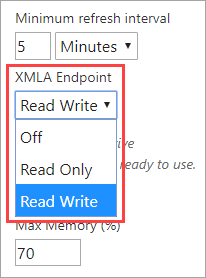
Käyttäjäkohtaisen Premiumin luku/kirjoitus -toiminnon ottaminen käyttöön
- Valitse Asetukset>Hallintaportaali.
- Valitse hallintaportaalissa käyttäjäkohtainen Premium.
- Laajenna semanttisen mallin kuormitusasetukset. Valitse XMLA-päätepiste-asetuksesta Luku ja kirjoitus.
Premium-työtilaan yhdistäminen
Työtiloilla, jotka on määritetty kapasiteetille, on yhteysmerkkijono URL-muodossa. Esimerkkejä:
powerbi://api.powerbi.com/v1.0/[tenant name]/[workspace name].
Työtilaan yhdistävät sovellukset käyttävät URL-osoitetta ikään kuin se olisi Analysis Services -palvelimen nimi. Esimerkkejä:
powerbi://api.powerbi.com/v1.0/contoso.com/Sales Workspace.
Muistiinpano
Yhdistämistä Omaan työtilaan XMLA-päätepisteen avulla ei tällä hetkellä tueta.
B2B:n ja vieraskäyttäjät
Kun käyttäjät käyttävät työtilaa kotivuokraajassaan, VUOKRAajan nimi -osa URL-osoitteessa voidaan korvata arvolla myorg. Esimerkkejä:
powerbi://api.powerbi.com/v1.0/myorg/Sales Workspace.
Kun B2B\vieraskäyttäjät käyttävät työtiloja eri vuokraajassa, vuokraajan nimi on määritettävä tietolähteen URL-osoitteessa. Jos esimerkiksi contoso.com käyttäjä kutsutaan fabrikam.com -vuokraajaan ja hänelle myönnetään myyntityötilan käyttöoikeus, hänen on käytettävä alla olevaa URL-osoitetta yhteyden muodostamiseen:
powerbi://api.powerbi.com/v1.0/fabrikam.com/Sales Workspace.
Voit selvittää vuokraajan ensisijaisen toimialuenimen ja tunnuksen kirjautumalla Azure-portaali valitsemalla päävalikosta Microsoft Entra -tunnuksen ja panemalla sitten merkille Microsoft Entra -yleiskatsaus -sivun tiedot. Lisätietoja on kohdassa Etsi Microsoft Entra -vuokraajatunnus ja ensisijainen toimialuenimi.
Työtilan URL-yhteysosoiteen hankkiminen
Valitse työtilan Asetukset>Premium-työtilayhteys> ja valitse Kopioi.
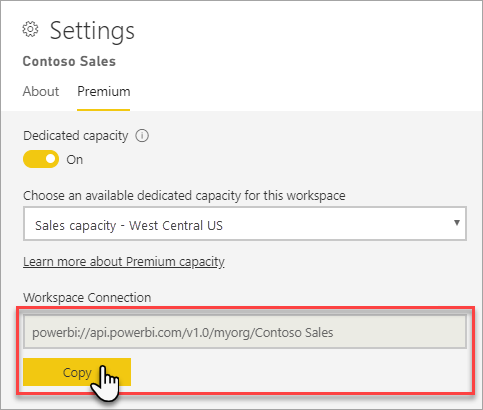
Yhteysvaatimukset
Alkuperäinen luettelo
Joidenkin työkalujen, kuten SQL Server Profilerin, avulla sinun on määritettävä alkuperäinen luettelo, joka on semanttinen malli (tietokanta), johon yhteys muodostetaan työtilassasi. Valitse Yhdistä palvelimeen -valintaikkunassa Asetukset>Yhteyden ominaisuudet>Yhdistä tietokantaan ja anna semanttinen mallin nimi.
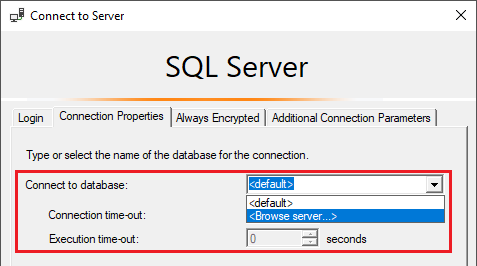
Päällekkäiset työtilan nimet
Power BI -vahvistuksen työtilat estävät päällekkäistä nimeä käyttävien työtilojen luomisen tai uudelleennimeämisen. Kun yhdistät työtilaan, jolla on sama nimi kuin toisella työtilalla, saatat saada seuraavan sanoman:
Yhteyden muodostaminen kohteeseen powerbi://api.powerbi.com/v1.0/[tenant name]/[workspace name]ei onnistu.
Voit kiertää ongelman määrittämällä työtilan nimen lisäksi Myös ObjectIDGuid-arvon. Voit kopioida ObjectIDGuid-arvon työtilan URL-osoitteesta objectID-kohdasta. Liitä objectID yhteyden URL-osoitteeseen. Esimerkkejä:
powerbi://api.powerbi.com/v1.0/myorg/Contoso Sales - 9d83d204-82a9-4b36-98f2-a40099093830.
Semanttisen mallin nimen kaksoiskappale
Jos haluat muodostaa yhteyden semanttiseen malliin, jolla on sama nimi kuin toisella semanttisella mallilla samassa työtilassa, liitä semanttisen mallin GUID-tunnus semanttiseen malliin. Voit hakea sekä semanttisen mallin nimen että GUID-tunnuksen, kun olet yhteydessä työtilaan SSMS:ssä.
Viive näytetyissä semanttisissa malleissa
Kun muodostat yhteyden työtilaan, muutokset uusista, poistetuista ja uudelleennimetyistä semanttisista malleista saattavat näkyä muutaman minuutin sisällä.
Tukemattomat semanttiset mallit
Seuraavia semanttisia malleja ei voi käyttää XMLA-päätepisteen avulla. Näitä semanttisia malleja ei näytetä työtilassa SSMS:ssä tai muissa työkaluissa:
- Reaaliaikaiseen Azure Analysis Services tai SQL Server Analysis Services -malliin perustuvan semanttisen yhteyden perusteella.
- Reaaliaikaiseen Power BI -semanttiseen malliin perustuvat semanttiset mallit toisessa työtilassa. Lisätietoja on artikkelissa Johdanto semanttisiin malleihin eri työtiloissa.
- Semanttiset mallit, jotka työntävät tietoja REST-ohjelmointirajapinnan avulla.
- Semanttiset mallit Omassa työtilassa.
- Semanttiset Excel-työkirjamallit.
Palvelimen/työtilan alias
Palvelinten nimien aliaksia, joita tuetaan Azure Analysis Services, ei tueta Premium-työtiloissa.
Suojaus
Sen lisäksi, että kapasiteetin järjestelmänvalvoja ottaa käyttöön XMLA-päätepisteen luku/kirjoitus-ominaisuuden, hallintaportaalissa on otettava käyttöön vuokraajatason asetus Salli XMLA-päätepisteet ja Analysoi Excelissä paikallisilla semanttisilla malleilla . Jos sinun on luotava Analysoi Excelissä (AIXL) -tiedostoja, jotka muodostavat yhteyden XMLA-päätepisteeseen, vuokraajatason asetus Käyttäjät voivat käsitellä semanttisia malleja Excelissä reaaliaikaisen yhteyden avulla tulisi myös olla käytössä. Nämä molemmat asetukset ovat oletusarvoisesti käytössä.
Salli XMLA-päätepisteet ja Analysoi Excelissä paikallisilla semanttisilla malleilla on integrointiasetus.
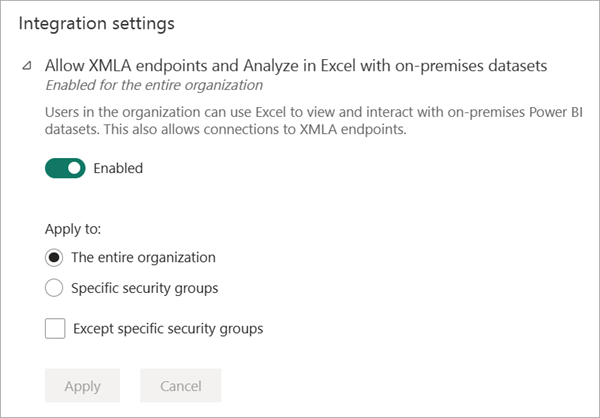
Käyttäjät voivat käsitellä semanttisia malleja Excelissä käyttämällä reaaliaikaista yhteyttä on Vienti- ja jakamisasetus.
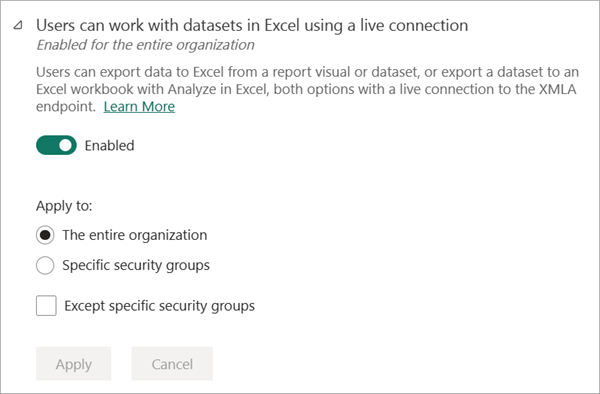
Seuraavassa taulukossa kuvataan molempien asetusten vaikutukset:
| Asetukset | Salli XMLA-päätepisteet ja Analysoi Excelissä paikallisten semanttisten mallien kanssa = poistettu käytöstä | Salli XMLA-päätepisteet ja Analysoi Excelissä paikallisten semanttisten mallien = käytössä |
|---|---|---|
| Käyttäjät voivat käsitellä semanttisia malleja Excelissä käyttämällä reaaliaikaista yhteyttä = poistettu käytöstä | XMLA: ei sallita Analysoi Excelissä: ei sallittu |
XMLA: sallittu Analysoi Excelissä: ei sallittu |
| Käyttäjät voivat käsitellä semanttisia malleja Excelissä käyttämällä reaaliaikaista yhteyttä = käytössä | XMLA: ei sallita Analysoi Excelissä: sallittu |
XMLA: sallittu Analysoi Excelissä: sallittu |
Käyttö XMLA-päätepisteen kautta noudattaa käyttöoikeusryhmän jäsenyyttä, joka on määritetty työtila- tai sovellustasolla.
Työtilan osallistujilla ja ylempänä painikkeilla on semanttisen mallin kirjoittamisen käyttöoikeudet, jotka ovat käytännössä samat kuin Analysis Services -tietokannan järjestelmänvalvojilla. He voivat ottaa käyttöön uusia semanttisia malleja Visual Studiosta ja suorittaa TMSL-komentosarjoja SSMS:ssä.
Käyttäjät, joilla on semanttisen mallin muodostamisoikeudet, vastaavat Analysis Services -tietokannan lukijoita. He voivat muodostaa yhteyden ja selata semanttisia malleja tietojen kulutusta ja visualisointia varten. Rivitason suojauksen sääntöjä noudatetaan, eivätkä he näe sisäisiä semanttisen mallin metatietoja.
Toimintoja, jotka edellyttävät Analysis Services -palvelimen järjestelmänvalvojan käyttöoikeuksia (tietokannan järjestelmänvalvojan käyttöoikeuksien sijaan), ei yleensä tueta.
Tekeytyminen
Käyttäjän tekeytymistä EffectiveUserName-yhteysmerkkijono-ominaisuuden avulla tuetaan yhdistettäessä semanttisiin Premium-työtilan malleihin. EffectiveUserName-kohdassa määritetyn tilin on oltava vuokraajan Microsoft Entra -tunnuksella, ja sillä on oltava sekä luku- että muodostamisoikeudet siihen semanttiseen malliin, johon yhteys on yhdistetty. Jos tilillä ei ole sekä luku- että muodostamisoikeuksia, Power BI ei voi tekeytyä käyttäjätiliksi. Yhteys epäonnistuu ja palautetaan virhe.
Voit myös tekeytyä määrittämällä yhden tai useamman työtilaroolin Roolit-yhteysmerkkijono-ominaisuudessa. Roolit-ominaisuuden avulla voit testata alentavia roolin jäseniä kirjoitusoikeuksilla lukuoikeuksilla. Seuraavat roolin käyttöoikeudet ovat voimassa kirjautuneen käyttäjän tilin mukaan:
Jos tekeytyminen suorittava käyttäjä on työtilan järjestelmänvalvoja, mikä on käytännössä sama kuin palvelimen järjestelmänvalvoja Analysis Servicesissä, hänen ei tarvitse olla minkään määritetyn roolin jäsen.
Jos tekeytyminen suorittava käyttäjä ei ole työtilan järjestelmänvalvoja, hänen on kuuluttava yhteen tai useampaan määritettyyn rooliin. Muussa tapauksessa palautetaan käyttäjä, jota ei löydy tai jolla ei ole käyttöoikeustyyppivirhettä.
Malliroolit
XMLA-päätepisteen avulla roolit, roolin jäsenyys, rivitason suojaus (RLS) ja objektitason suojaus (OLS) voidaan määrittää vuokraajan Microsoft Entra -tunnuksen käyttäjille. Power BI:n mallirooleja käytetään vain rivitason suojauksen ja OLS:n kanssa. Power BI:n suojausmallin avulla voit hallita käyttöoikeuksia rivitason suojauksen ja OLS:n lisäksi.
Visual Studiossa laadituissa taulukkomalliprojekteissa roolit voidaan määrittää mallin suunnittelun Roolien hallinnassa. Power BI:n semanttisissa malleissa roolit voidaan määrittää Power BI Desktopissa ennen palveluun julkaisemista. Roolin jäsenyys on määritetty Power BI -palvelussa. SSMS:n avulla voidaan myös luoda ja hallita rooleja. Useimmissa tapauksissa rooliobjektien määritykset voidaan kirjoittaa TMSL:n avulla rooliobjektin luomiseen tai muokkaamiseen. TMSL-komentosarjat voidaan suorittaa SSMS:ssä tai PowerShell-cmdlet-komennon Invoke-ASCmd avulla.
Seuraavat rajoitukset koskevat roolien käsittelemista XMLA-päätepisteen kautta:
- Semanttisille malleille määritettävän roolin ainoa käyttöoikeus on lukuoikeus. Muut käyttöoikeudet myönnetään Power BI:n suojausmallin avulla.
- Palvelun päänimet eivät toimi rivitason suojauksen ja OLS:n kanssa, eikä niitä voi lisätä malliroolin jäseniksi.
- Semanttisen mallin muodostamisoikeus vaaditaan lukuoikeutta varten XMLA-päätepisteen kautta riippumatta semanttisten malliroolien olemassaolosta.
Tietolähteen tunnistetietojen määrittäminen
XMLA-päätepisteen kautta määritetyt metatiedot voivat luoda yhteyksiä tietolähteisiin, mutta ne eivät voi määrittää tietolähteen tunnistetietoja. Sen sijaan tunnistetiedot voidaan määrittää Semanttisen mallin asetukset -sivulla Power BI -palvelussa.
Palveluiden päänimet
Palvelujen päänimet ovat Microsoft Entra -sovelluksen rekisteröinnitä, jotka luodaan vuokraajassa ja joiden avulla voidaan suorittaa automaattisia resurssi- ja palvelutason toimintoja. Ne ovat yksilöiviä käyttäjätietotyyppejä, joilla on sovelluksen nimi, sovellustunnus, vuokraajatunnus ja salasanana asiakassalaisuus tai varmenne. Power BI Premium käyttää samaa palvelun päänimitoimintoa kuin Power BI Embedded.
Palvelun päänimien ja XMLA-päätepisteen avulla voidaan automatisoida semanttisen mallin hallintatehtäviä, kuten työtilojen valmistelu, mallien käyttöönotto ja semanttinen mallin päivitys seuraavilla:
- PowerShell
- Azure-automaatio
- Azure Logic Apps
- Mukautetut asiakassovellukset
Lisätietoja on artikkelissa Premium-työtilan ja semanttisen mallin tehtävien automatisoiminen palvelujen päänimien avulla.
Malliprojektien käyttöönotto Visual Studiosta (SSDT)
Taulukkomalliprojektin käyttöönotto Premium-työtilassa Visual Studiossa on paljolti samanlaista kuin käyttöönotto Azuressa tai SQL Server Analysis Servicesissä. Ainoat erot ovat projektille määritetyssä Käyttöönottopalvelin-ominaisuudessa ja tietolähteen tunnistetietojen määrittämisessä, joten käsittelytoiminnot voivat tuoda tietoja tietolähteistä uuteen semanttiseen malliin työtilassa.
Jos haluat ottaa käyttöön Visual Studiossa laaditun taulukkomalliprojektin, määritä työtilan URL-yhteysosoite projektin Käyttöönottopalvelin-ominaisuudessa . Napsauta Visual Studion Ratkaisunhallinta-kohdassa hiiren kakkospainikkeella projektin >ominaisuuksia. Liitä Palvelin-ominaisuudessa työtilan URL-yhteysosoite.
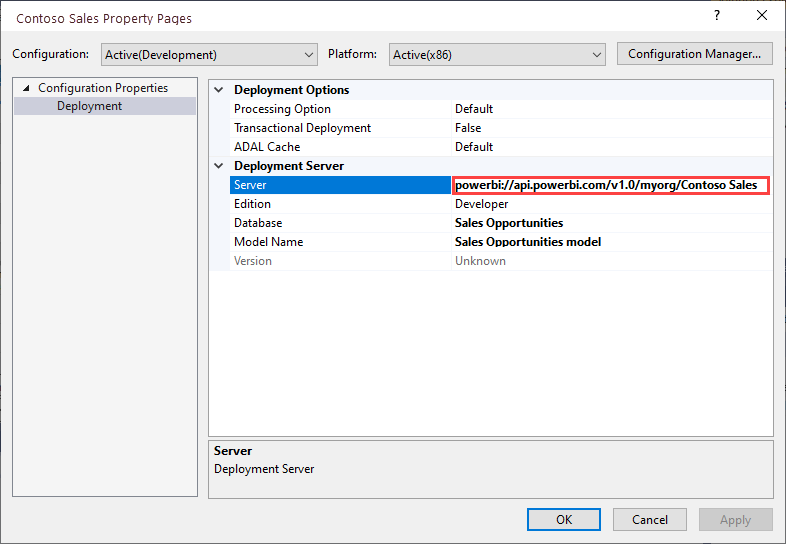
Kun Käyttöönottopalvelin-ominaisuus määritetään, projekti voidaan ottaa käyttöön.
Kun se otetaan käyttöön ensimmäistä kertaa, semanttinen malli luodaan työtilaan käyttämällä metatietoja tiedostosta model.bim. Kun semanttinen malli on luotu työtilassa mallin metatiedoista, tietojen lataaminen tietolähteistä semanttiseen malliin epäonnistuu osana käyttöönottotoimintoa.
Käsitteleminen epäonnistuu, koska käyttöönotossa Premium-työtilan tietolähteen tunnistetietoja ei voida määrittää osana käyttöönottotoimintoa. Tämä poikkeaa Azure- tai SQL Server Analysis Server -esiintymän käyttöönotosta, jossa sinulta pyydetään tietolähteen tunnistetietoja osana käyttöönottotoimintoa. Kun metatietojen käyttöönotto on onnistunut ja semanttinen malli on luotu, tietolähteen tunnistetiedot sen sijaan määritetään Power BI -palvelussa semanttisissa malliasetuksissa. Valitse työtilassa Semanttiset mallit>Asetukset>Tietolähteen tunnistetiedot>Muokkaa tunnistetietoja.
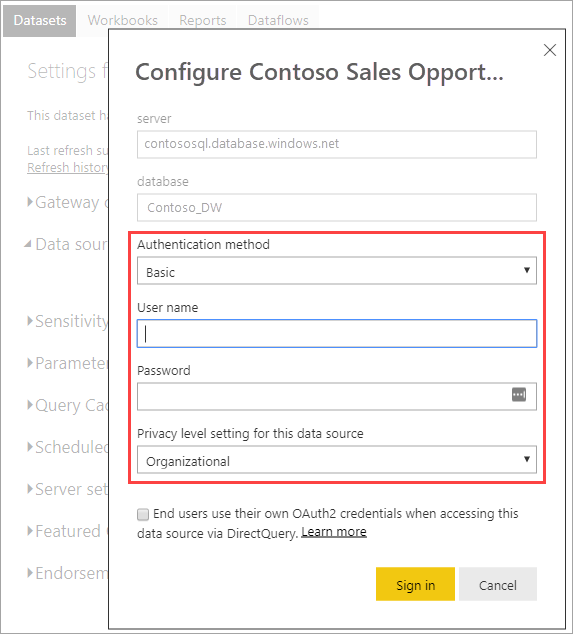
Kun tietolähteen tunnistetiedot on määritetty, voit päivittää semanttisen mallin Power BI -palvelussa, määrittää ajoitetun päivityksen tai prosessin (päivittämisen) SQL Server Management Studiosta tietojen lataamiseksi semanttiseen malliin.
Visual Studiossa määritettyä käyttöönoton Käsittelyasetus-ominaisuutta noudatetaan. Jos tietolähteelle ei ole määritetty tunnistetietoja Power BI -palvelussa, käsittely epäonnistuu, vaikka metatietojen käyttöönotto onnistuisi. Voit määrittää ominaisuudeksi Älä käsittele, mikä estää kaikki yritä käsitellä osana käyttöönottoa. Haluat ehkä palauttaa ominaisuuden arvoksi Oletus , koska kun tietolähteen tunnistetiedot on määritetty uuden semanttisen mallin tietolähdeasetuksissa, käsittely osana myöhempiä käyttöönottotoimintoja onnistuu.
Yhdistäminen SSMS:n avulla
Yhteyden muodostaminen työtilaan SSMS:n avulla on aivan kuin yhteyden muodostaminen Azure- tai SQL Server Analysis Services -palvelimeen. Ainoa ero on, että määrität työtilan URL-osoitteen palvelimen nimessä, ja sinun on käytettävä Active Directory – yleinen ja monimenetelmäinen -todennusta.
Yhdistäminen työtilaan SSMS:n avulla
Valitse SQL Server Management Studiossa Yhdistä>palvelimeen.
Valitse Palvelintyyppi-kohdassa Analysis Services. Anna työtilan URL-osoite Palvelimen nimi -kenttään. Valitse Todentaminen-kohdassa Active Directory – yleinen ja monimenetelmäinen. Anna sitten Käyttäjänimi-kenttään organisaation käyttäjätunnuksesi.
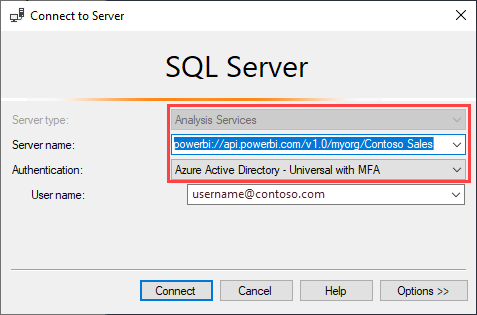
Kun yhteys on muodostettu, työtila näytetään Analysis Services -palvelimena ja työtilan semanttiset mallit tietokantoina.
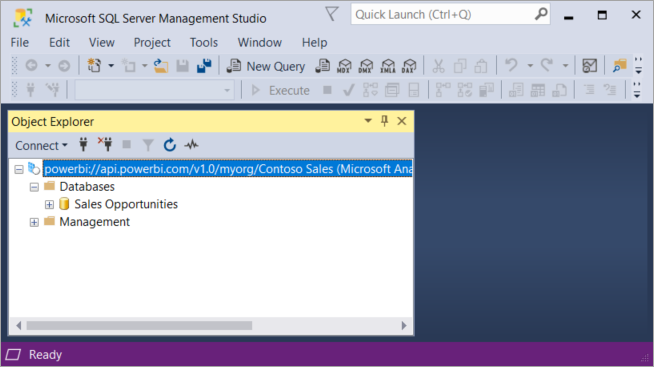
Lisätietoja SSMS:n käyttämisestä komentosarjojen metatietoihin on seuraavissa toiminnoissa:
Semanttinen mallin päivitys
XMLA-päätepiste mahdollistaa laajan skenaariovalikoiman hienojakoisten päivitysominaisuuksien käyttöön SSMS:n avulla, automatisointiin PowerShellin, Azure Automationin ja Azure-funktiot:n avulla. Voit esimerkiksi päivittää tietyn lisäävän päivityksen historiaosiot lataamatta kaikkia historiatietoja.
Päivityksen määrittämisestä Power BI -palvelussa poiketen XMLA-päätepisteen kautta suoritettuja päivitystoimintoja ei ole rajoitettu 48 päivitykseen päivässä eikä ajoitetun päivityksen aikakatkaisua käytetä.
Semanttisen mallin päivitystoimintojen päivämäärä, aika ja tila, jotka sisältävät XMLA-päätepisteen kautta kirjoitettavan tapahtuman, tallennetaan ja näytetään semanttisessa mallin päivityshistoriassa.
Muistiinpano
XMLA-päätepisteen suorittamat päivitystoiminnot eivät päivitä ruudun välimuistia automaattisesti. Ruudun välimuistit päivitetään vain, kun käyttäjä käyttää raporttia.
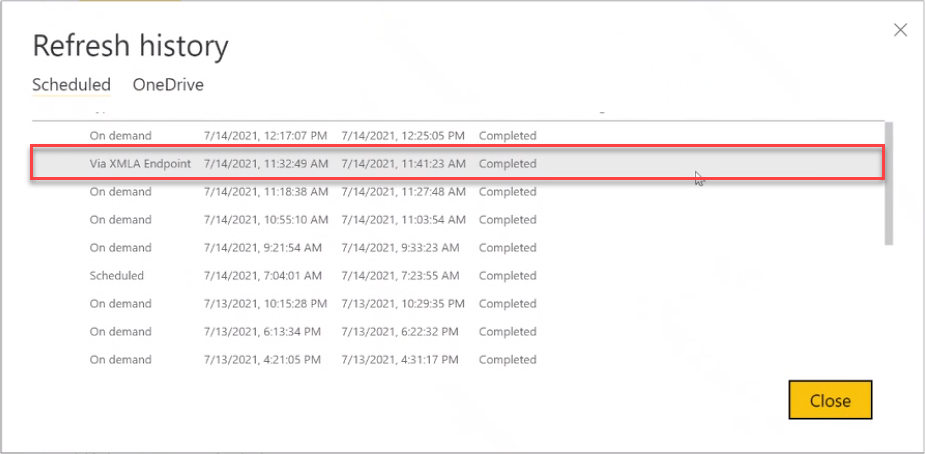
Dynaamiset hallintanäkymät
Analysis Services DMV -ohjelmistokehittäjät tarjoavat näkyvyyden semanttisen mallin metatietoihin, historiatietoihin ja resurssien käyttöön. DMV-näennäiskoneet, joita voi kysellä Power BI:ssä XMLA-päätepisteen kautta, on rajoitettu enintään niihin, jotka edellyttävät tietokannan järjestelmänvalvojan käyttöoikeuksia. Jotkin DMV-näennäiskoneet eivät ole käytettävissä esimerkiksi siksi, että ne edellyttävät Analysis Services -palvelimen järjestelmänvalvojan käyttöoikeuksia.
Power BI Desktopin semanttiset mallit
Parannetut metatiedot
Power BI Desktopissa laaditut ja Premium-työtilaan julkaistut semanttisten mallien XMLA-kirjoitustoiminnot edellyttävät parannettuja metatietoja. Lisätietoja on artikkelissa Parannetut semanttiset mallin metatiedot.
Varoitus
Tällä hetkellä Power BI Desktopissa luotu semanttisen mallin kirjoitustoiminto estää sen lataamisen takaisin PBIX-tiedostona. Säilytä alkuperäinen PBIX-tiedostosi.
tietolähteen määritys
Kun muodostat yhteyden tietolähteisiin ja kyselet tietoja, Power BI Desktop käyttää Power Query M -lausekkeita sisäisen tietolähteen määritysten muodossa. Vaikka sisäinen Power Query M -tietolähdemääritys on tuettu Premium-työtiloissa, sitä ei tueta Azure Analysis Services eikä SQL Server Analysis Servicesissä. Analysis Servicesin tietojen mallinnustyökalut, kuten Visual Studio, luovat sen sijaan metatietoja jäsennettyjen tai palveluntarjoajan tietolähdemääritysten avulla. XMLA-päätepisteen avulla Premium tukee myös jäsennettyjä tietolähteitä ja palveluntarjoajan tietolähteitä, mutta ei osana sidottuja Power Query M -tietolähdemäärityksiä Power BI Desktop -malleissa. Lisätietoja on artikkelissa Tietopalvelujen ymmärtäminen.
Power BI Desktop reaaliaikaisessa yhteystilassa
Power BI Desktop voi muodostaa yhteyden semanttiseen Power BI Premium -malliin reaaliaikaisen yhteyden avulla. Reaaliaikaisen yhteyden avulla tietoja ei tarvitse replikoida paikallisesti, minkä ansiosta käyttäjien on helpompi käyttää semanttisia malleja. Käyttäjät voivat muodostaa yhteyden kahdella tavalla:
Valitse semanttiset Power BI -mallit ja luo sitten raportti valitsemalla semanttinen malli. Tämä on suositeltu tapa, jolla käyttäjät voivat muodostaa reaaliaikaisen yhteyden semanttisiin malleihin. Tämä menetelmä tarjoaa parannetun käyttökokemuksen, joka näyttää semanttisten mallien käyttöönottotason. Käyttäjien ei tarvitse etsiä ja pitää kirjaa työtilan URL-osoitteista. Semanttisen mallin löytämiseksi käyttäjät voivat vain kirjoittaa semanttisen mallin nimen tai vierittää etsiäkseen etsimänsä semanttisen mallin.
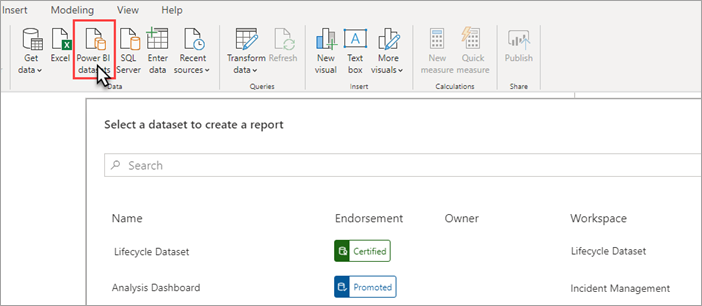
Määritä Nouda tiedot>Analysis Services -toiminnolla Power BI Premium -työtilan nimi URL-osoitteena, valitse Yhdistä reaaliajassa ja valitse sitten semanttinen malli siirtymistoiminnossa. Tässä tapauksessa Power BI Desktop käyttää XMLA-päätepistettä reaaliaikaisen yhteyden muodostamiseen semanttiseen malliin ikään kuin se olisi Analysis Services -tietomalli.
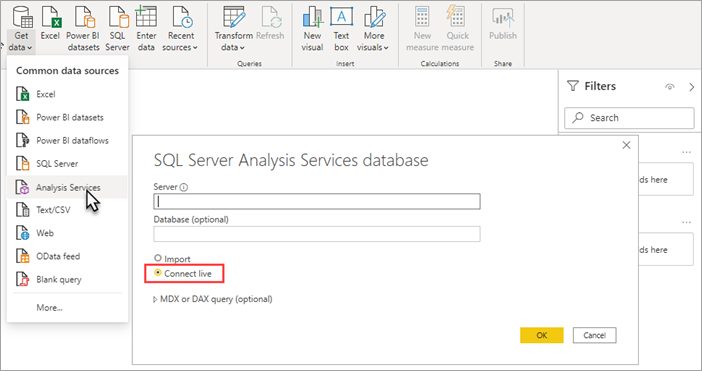
Organisaatioiden, joilla on aiemmin luotuja raportteja, jotka on yhdistetty reaaliajassa Analysis Services -tietomalleihin ja jotka aikovat siirtyä Premium-semanttisiin malleihin, on ainoastaan muutettava palvelimen nimen URL-osoite kohdassa Muunna tietolähdeasetukset>.
Valvontalokit
Kun sovellukset muodostavat yhteyden työtilaan, käyttö XMLA-päätepisteiden kautta kirjataan Power BI -valvontalokeihin seuraavilla toiminnoilla:
| Toiminnon kutsumanimi | Työvaiheen nimi |
|---|---|
| Yhdistetty Power BI:n semanttiseen malliin ulkoisesta sovelluksesta | ConnectFromExternalApplication |
| Pyydetty semanttista Power BI -mallin päivitystä ulkoisesta sovelluksesta | RefreshDatasetFromExternalApplication |
| Luotu semanttinen Power BI -malli ulkoisesta sovelluksesta | CreateDatasetFromExternalApplication |
| Muokattu semanttista Power BI -mallia ulkoisesta sovelluksesta | EditDatasetFromExternalApplication |
| Poistettu semanttinen Power BI -malli ulkoisesta sovelluksesta | DeleteDatasetFromExternalApplication |
Lisätietoja on artikkelissa Power BI:n valvonta.
Huomioitavat asiat ja rajoitukset
Power BI:n semanttisia oletusmalleja ei voi muokata XMLA-päätepisteen avulla.
Liittyvä sisältö
Lisätietoja tähän artikkeliin liittyen on ohjeaiheessa: